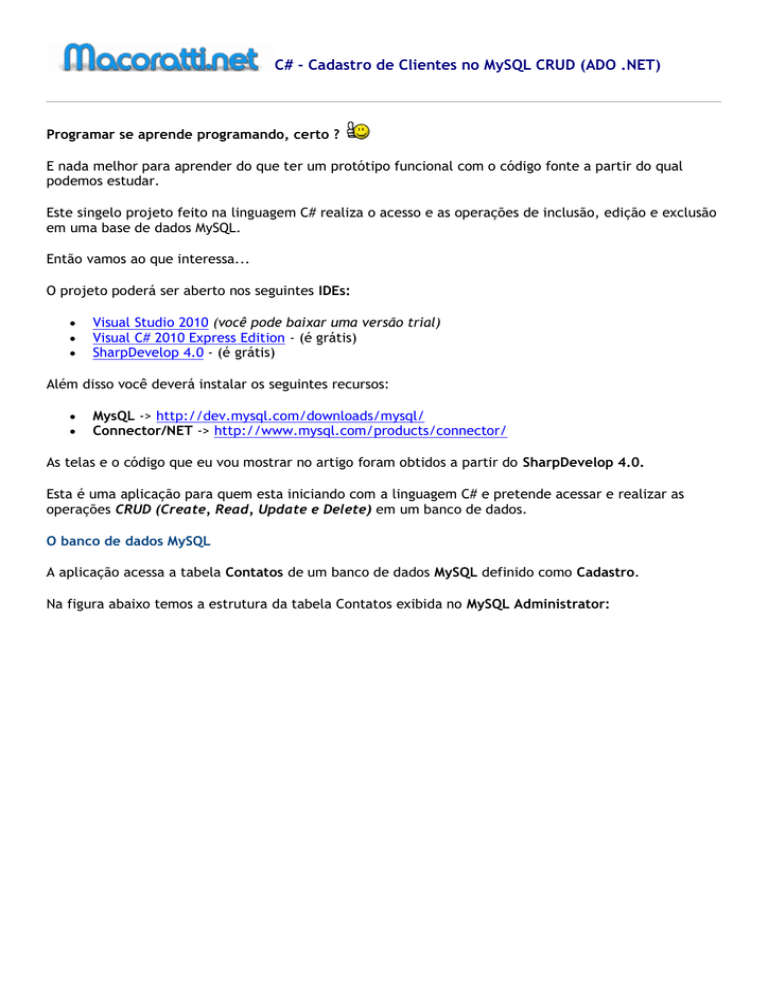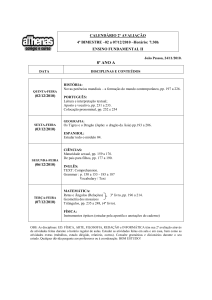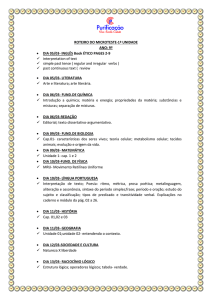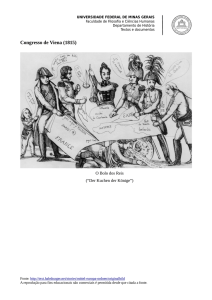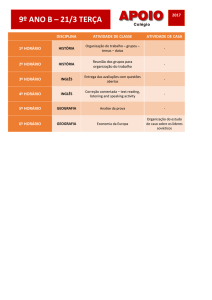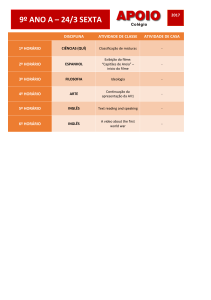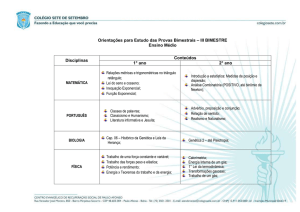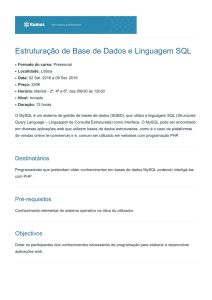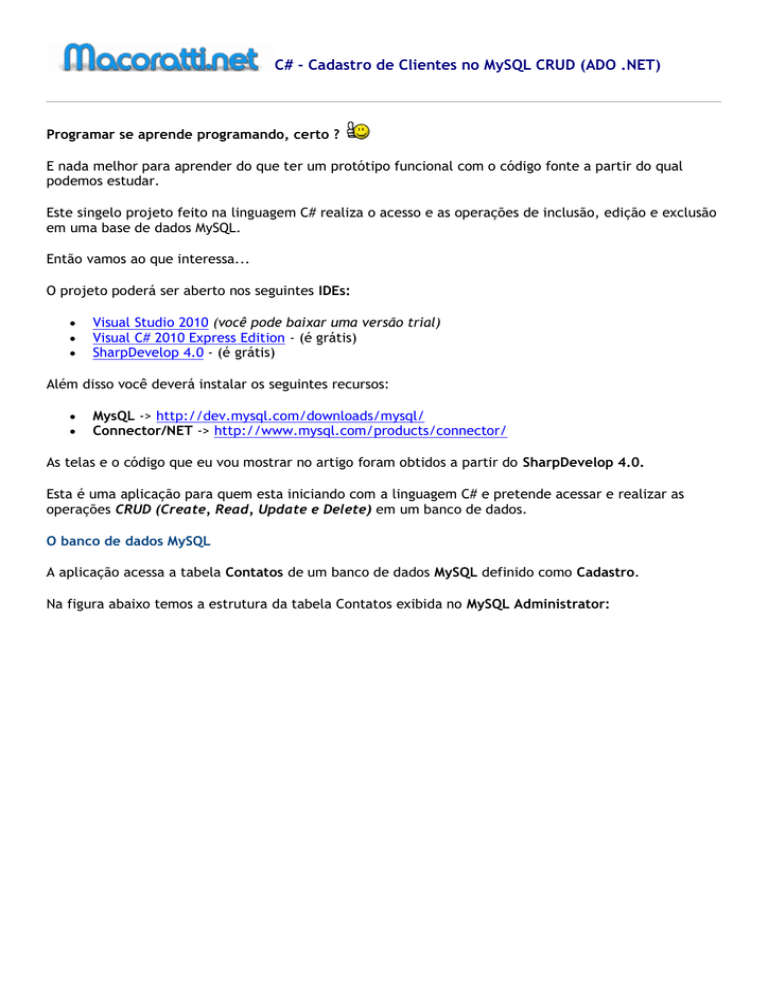
C# - Cadastro de Clientes no MySQL CRUD (ADO .NET)
Programar se aprende programando, certo ?
E nada melhor para aprender do que ter um protótipo funcional com o código fonte a partir do qual
podemos estudar.
Este singelo projeto feito na linguagem C# realiza o acesso e as operações de inclusão, edição e exclusão
em uma base de dados MySQL.
Então vamos ao que interessa...
O projeto poderá ser aberto nos seguintes IDEs:
Visual Studio 2010 (você pode baixar uma versão trial)
Visual C# 2010 Express Edition - (é grátis)
SharpDevelop 4.0 - (é grátis)
Além disso você deverá instalar os seguintes recursos:
MysQL -> http://dev.mysql.com/downloads/mysql/
Connector/NET -> http://www.mysql.com/products/connector/
As telas e o código que eu vou mostrar no artigo foram obtidos a partir do SharpDevelop 4.0.
Esta é uma aplicação para quem esta iniciando com a linguagem C# e pretende acessar e realizar as
operações CRUD (Create, Read, Update e Delete) em um banco de dados.
O banco de dados MySQL
A aplicação acessa a tabela Contatos de um banco de dados MySQL definido como Cadastro.
Na figura abaixo temos a estrutura da tabela Contatos exibida no MySQL Administrator:
O script para criar o banco de dados e a tabela no MySQL é dado a seguir:
CREATE DATABASE /*!32312 IF NOT EXISTS*/ Cadastro;
USE Cadastro;
--- Table structure for table `Cadastro`.`Contatos`
-DROP TABLE IF EXISTS `Contatos`;
CREATE TABLE `Contatos` (
`id` int(10) unsigned NOT NULL auto_increment,
`nome` varchar(50) default NULL,
`email` varchar(100) default NULL,
PRIMARY KEY (`id`)
) ENGINE=InnoDB DEFAULT CHARSET=latin1 COMMENT='InnoDB free: 3072 kB';
A interface da aplicação
A seguir temos a interface da aplicação no formulário form1.cs que utiliza os seguintes controles:
1. ListView - lstvContatos;
2. TextBox - txtPesquisar, txtNome e txtEmail;
3. Button - btnAtualizar, btnSalvar, btnLimpar, btnDeletar e btnFechar;
O código da aplicação
No início do formulário temos a definição dos namespaces usados no projeto
using
using
using
using
using
using
using
using
System;
System.Drawing;
System.Collections;
System.ComponentModel;
System.Windows.Forms;
MySql;
MySql.Data;
MySql.Data.MySqlClient;
Note que estamos referenciando o namespace para acessar as classes ADO .NET para o MySQL.
A seguir logo após a declaração do formulário temos a definição das variáveis ADO .NET para conexão
com o banco de dados MySQL:
MySqlConnection conMySQL = new MySqlConnection("uid=root; password=*****; database=cadastro");
MySqlCommand cmdMySQL = new MySqlCommand();
MySqlDataReader reader;
Se você predente usar outro banco de dados basta alterar os nomes dessas variáveis conforme o provedor
pertinente.
1 - Código do botão Salvar
private void btnSalvar_Click(object sender, System.EventArgs e)
{
try
{
if(txtNome.Text=="")
{
MessageBox.Show("Informe o nome do
contato.","Warning",MessageBoxButtons.OK,MessageBoxIcon.Warning);
txtNome.Focus();
}
else if(txtEmail.Text=="")
{
MessageBox.Show("Informe o email do
contato.","Warning",MessageBoxButtons.OK,MessageBoxIcon.Warning);
txtNome.Focus();
}
else
{
if(status=="novo")
{
cmdMySQL.CommandText = "INSERT INTO Contatos(nome,email)
VALUES('"+txtNome.Text+"','"+txtEmail.Text+"')";
cmdMySQL.ExecuteNonQuery();
cmdMySQL.Dispose();
MessageBox.Show("Registro salvo com
sucesso.","Salvar",MessageBoxButtons.OK,MessageBoxIcon.Information);
}
else if(status=="editar")
{
cmdMySQL.CommandText = "UPDATE Contatos SET nome='"+txtNome.Text+"',
email='"+txtEmail.Text+
"' WHERE
id='"+lstvContatos.Items[lstvContatos.FocusedItem.Index].Text+"'";
cmdMySQL.ExecuteNonQuery();
MessageBox.Show("Registro atualizado com
sucesso.","Atualizar",MessageBoxButtons.OK,MessageBoxIcon.Information);
}
carregaVars();
btnLimpar.PerformClick();
}
}
catch(Exception ex)
{
MessageBox.Show(ex.ToString());
}
}
O código do botão Salvar verificamos o conteúdo da variável status e se o valor for igual a 'novo'
realizamos uma inclusão usando a instrução SQL:
cmdMySQL.CommandText = "INSERT INTO Contatos(nome,email)
VALUES('"+txtNome.Text+"','"+txtEmail.Text+"')";
cmdMySQL.ExecuteNonQuery();
cmdMySQL.Dispose();
O objeto Command da ADO.NET fornece o método
ExecuteNonQuery para executar consultas que não
retornam linhas (registros). Apesar de não retornar
registros , qualquer parâmetro de saída ou valores
retornados mapeados para parâmetros do objeto
Comando são preenchidos com dados.
O método ExecuteNonQuery retorna o número de
linhas afetados pelas operações de Insert , Update e
Delete. Para todas as demais consultas o valor
retornado é -1.
Quando uma consulta falha na execução o provedor
gerenciado dispara uma exceção que você pode
capturar no seu código.
Os provedores gerenciados ADO.NET possuem classes
que fazem o tratamento das exceções. Esta classe de
exceção é criada e disparada quando um erro é
encontrado.
Se o valor da variável status for igual a editar realizamos uma alteração usando a seguinte instrução SQL:
cmdMySQL.CommandText = "UPDATE Contatos SET nome='"+txtNome.Text+"', email='"+txtEmail.Text+
"' WHERE id='"+lstvContatos.Items[lstvContatos.FocusedItem.Index].Text+"'";
cmdMySQL.ExecuteNonQuery();
2 - Código do botão Deletar
private void bttnDeletar_Click(object sender, System.EventArgs e)
{
if (MessageBox.Show("Deseja encerrar a aplicação?", "Encerrar", MessageBoxButtons.YesNo,
MessageBoxIcon.Question) == DialogResult.Yes)
{
try
{
cmdMySQL.CommandText = "DELETE FROM Contatos WHERE id='" +
lstvContatos.Items[lstvContatos.FocusedItem.Index].Text + "'";
cmdMySQL.ExecuteNonQuery();
MessageBox.Show("Registro deletado com sucesso.", "Deletar", MessageBoxButtons.OK,
MessageBoxIcon.Warning);
carregaVars();
btnLimpar.PerformClick();
}
catch (Exception ex) { MessageBox.Show(ex.ToString()); }
}
}
O código do botão Deletar utiliza a instrução SQL :
cmdMySQL.CommandText = "DELETE FROM Contatos WHERE id='" +
lstvContatos.Items[lstvContatos.FocusedItem.Index].Text + "'";
cmdMySQL.ExecuteNonQuery();
Note que o Id do contato esta sendo obtido a partir do contato selecionado a partir do controle ListView.
3 - Código do evento Click do ListView
private void lstvContatos_Click(object sender, System.EventArgs e)
{
try
{
txtNome.Text = lstvContatos.Items[lstvContatos.FocusedItem.Index].SubItems[1].Text;
txtEmail.Text = lstvContatos.Items[lstvContatos.FocusedItem.Index].SubItems[2].Text;
status="editar";
}
catch(Exception){MessageBox.Show("Não existem registros na
lista.","Warning",MessageBoxButtons.OK,MessageBoxIcon.Warning);}
}
No evento Click do controle ListView estamos obtendo os valores para o nome e o email do contato e
exibindo nos controles de formulário.
4- Código da rotina carregaVars
/// <summary>
/// CarregaVars - Preenche o controle ListView com os dados da tabela Contatos
/// </summary>
void carregaVars()
{
try
{
lstvContatos.Items.Clear();
if(txtPesquisar.Text=="")
{
cmdMySQL.CommandText = "SELECT * FROM Contatos ORDER BY nome ASC";
}
else
{
cmdMySQL.CommandText = "SELECT * FROM Contatos WHERE nome LIKE '"+txtPesquisar.Text+"%'
ORDER BY nome ASC";
}
reader = cmdMySQL.ExecuteReader();
while(reader.Read())
{
ListViewItem list = new ListViewItem(reader[0].ToString());
list.SubItems.Add(reader[1].ToString());
list.SubItems.Add(reader[2].ToString());
lstvContatos.Items.AddRange(new ListViewItem [] {list});
}
reader.Close();
}
catch(Exception ex){MessageBox.Show(ex.ToString());}
}
A rotina carregaVars preenche o controle ListView usando uma consulta SQL da seguinte forma:
Se a caixa de texto txtPesquisar.Text estiver vazia serão selecionados todos os registros da tabela
Contatos caso contrário será feita uma consulta filtrando os dados obtidos pelo caractere que for
digitado na caixa de texto;
if(txtPesquisar.Text=="")
{
cmdMySQL.CommandText = "SELECT * FROM Contatos ORDER BY nome ASC";
}
else
{
cmdMySQL.CommandText = "SELECT * FROM Contatos WHERE nome LIKE '"+txtPesquisar.Text+"%'
ORDER BY nome ASC";
}
5- O código do evento Click do botão Atualizar e do evento TextChanged da caixa de Texto
TxtPesquisar
private void btnAtualizar_Click(object sender, System.EventArgs e)
{
txtPesquisar.Text="";
carregaVars();
}
private void txtPesquisar_TextChanged(object sender, System.EventArgs e)
{
carregaVars();
}
O código acima chama a rotina carregaVars quando o botão for clicado atualizado o ListView ou realizar
um filtro conforme o caractere digitado.
Executando o projeto iremos obter:
Enfim uma aplicação simples mas que mostra como você pode realizar a manutenção dos dados
acessando um banco de dados.
Pegue o projeto completo aqui: Contatos_MySQL.zip
Eu sei é apenas C# , mas eu gosto...
Referências:
Seção C# do site Macoratti.net
Super DVD .NET - Centenas de aplicativos com código fonte para você aprender
José Carlos Macoratti